Praxis
Installation
Sowohl auf der Startseite als auch im Account der Image Line Website steht die aktuellste Softwareversion in einem rund 1 GB großen Download bereit. Es gibt nur einen Installer für alle Editions. Nach der gewöhnlichen Installationsroutine startet ihr die Software und loggt euch unter „Help -> About“ mit euren Accountdaten ein. Anschließend ist die DAW in der erworbenen Edition freigeschaltet und einsatzbereit.
Vintage Chorus
Zwei neue Effekte sind mit an Bord: Der Pitch Shifter (nur in der All Plugins Edition) und der Vintage Chorus (nur im Signature Bundle). Der Vintage Chorus ist eine Nachbildung der Bucket Brigade Delay Schaltung des Roland Juno 6. Dieser Chorus ist für einen smoothen Sound bekannt, der quasi alles teurer und unisonomäßig breiter klingen lässt. Wie im Original sind zwei Preset Buttons (Mode 1 und 2) am Start, die auch mit gedrückter Shift-Taste kombiniert werden können. Durch einen Klick auf den Edit Button werden drei Sektionen aktiv, die beim Original nicht editiert werden konnten: Modulation, LFO und Mix. Diese lassen sich detailliert bearbeiten, um den Sound des Chorus an seine eigenen Wünsche anzupassen.
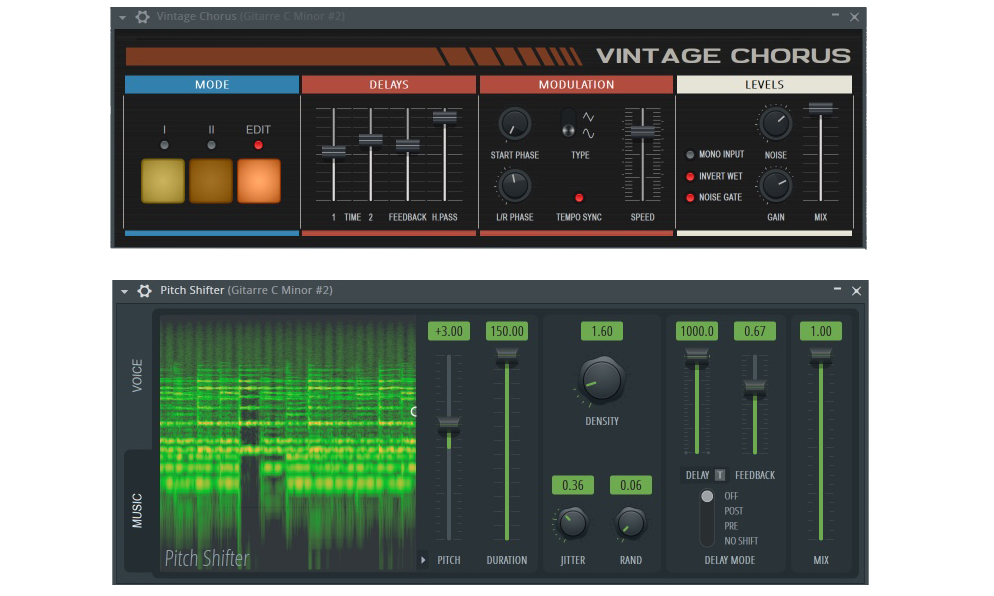
Die Parameter sind dabei selbsterklärend und man kommt schnell zu individuellen Ergebnissen. Bei extremen Settings kommen dabei auch mal juno-untypische Klänge heraus. Insgesamt ist die Nachbildung durchaus gelungen und bereichert FL Studio um einen Effekt, der mit nur einem Klick so ziemlich jeden Klang veredeln kann. Im nachfolgenden Video seht ihr, was sich damit anstellen lässt.
Sie sehen gerade einen Platzhalterinhalt von YouTube. Um auf den eigentlichen Inhalt zuzugreifen, klicken Sie auf die Schaltfläche unten. Bitte beachten Sie, dass dabei Daten an Drittanbieter weitergegeben werden.
Mehr InformationenPitch Shifter
Anders als der bislang enthaltene Frequency Shifter, kann auch der Pitch Shifter Formanten verschieben. Außerdem behält er harmonische Zusammenhänge bei. Dazu hält er die zwei Engines Voice und Music bereit. Wie der Name verrät, eignet sich der Voice Mode zur Stimmenbearbeitung, also monophonem Material. Mit ihm lassen sich Echtzeit-Pitch- und Formant-Shifting realisieren. Das führt zu recht authentischen Ergebnissen.
Sie sehen gerade einen Platzhalterinhalt von YouTube. Um auf den eigentlichen Inhalt zuzugreifen, klicken Sie auf die Schaltfläche unten. Bitte beachten Sie, dass dabei Daten an Drittanbieter weitergegeben werden.
Mehr InformationenBeim Music Mode handelt es sich um eine Granular Engine, mit der sich auch polyphones Material mit hervorragenden Ergebnissen in die Mangel nehmen lässt. Auf einem großzügig angeordnetem X/Y-Feld lassen sich die beiden wichtigsten Parameter des jeweiligen Modus bedienen. Im Voice Mode sind es Pitch sowie Formanten, im Music Mode Pitch und Duration. Mit weiteren Parametern können deren Klangeigenschaften im Detail editiert werden. Der Pitch Shifter liefert amtliche Ergebnisse, für die ich in puncto Formant-Shifting normalerweise Celemony Melodyne oder Waves Vocal Bender einsetzen würde. Doch der Pitch Shifter muss sich vor Dritthersteller-Plugins klanglich nicht
Sie sehen gerade einen Platzhalterinhalt von YouTube. Um auf den eigentlichen Inhalt zuzugreifen, klicken Sie auf die Schaltfläche unten. Bitte beachten Sie, dass dabei Daten an Drittanbieter weitergegeben werden.
Mehr InformationenAutomation Clip Editor
Wem das Programmieren von Automationen in FL Studio schon länger ein Dorn im Auge war, der kann endlich aufatmen. Dafür gibt es jetzt nämlich den Automation Clip Editor, in dem die Automationen übersichtlich bearbeitet und organisiert werden können, und zwar in einer großen Darstellung. Das lästige Zoomen zur Bearbeitung von Automationen in der Playlist kann man sich ab sofort also sparen. Ein Doppelklick auf den gewünschten Automationsclip genügt, und schon kann man die Automationen mit allen nötigen Werkzeugen bearbeiten.
Sie sehen gerade einen Platzhalterinhalt von YouTube. Um auf den eigentlichen Inhalt zuzugreifen, klicken Sie auf die Schaltfläche unten. Bitte beachten Sie, dass dabei Daten an Drittanbieter weitergegeben werden.
Mehr InformationenManuelle Werteeingabe
In vielen Effekten und Instrumenten können Werte nun über einen Rechtsklick (type in value) in Prozent, dB und Hertz eingeben werden. Unterstützt wird dies bereits etwa in 7 Band EQ, Delay 2, FL Keys, FLEX, Harmless und vielen weiteren. Das funktioniert dort hervorragend und macht es in manchen Situationen außerdem leichter, einen exakten Wert einzugeben. So kann es beispielsweiser einfacher sein, einen oder mehrere Tracks gleichzeitig mal schnell um exakt -6dB leiser zu drehen. Mit einem einfachen Klick auf den gewünschten Parameter und einem anschließenden Shortcut wäre das zwar noch angenehmer und schneller möglich, doch fehlt diese Option bislang noch. Die Werteeingabe funktioniert auch in den Automationspunkten des Automation Clip Editors. So kann bei einer Low-Pass-Filter-Automation etwa festgelegt werden, dass die Automation bei 20 Hz startet und bis 16 kHz läuft.
Recording Location
Edison ist hier zum ersten Mal nicht mehr nötig, um Audio aufzuzeichnen. Was zum Standardfeature einer jeden DAW gehört, war für FL-Studio-User bisher nur ein Traum: Nämlich Audio direkt in die Playlist aufzeichnen. Im Track Inspector des Mixerfensters befinden sich nun direkt neben dem Input Selector sechs Optionen bzw. „Recording Locations“, mit denen sich Audio aufzeichnen lässt. Genauer gesagt handelt es sich dabei um bestimmte Abgriffe im Signalfluss. So lässt sich das pure Signal direkt vom Interface-Eingang aufzeichnen. Genauso gut kann man es aber auch hinter der Effektsektion, dem EQ, der Lautstärke und dem Panorama oder dem gesamten Track abgreifen.
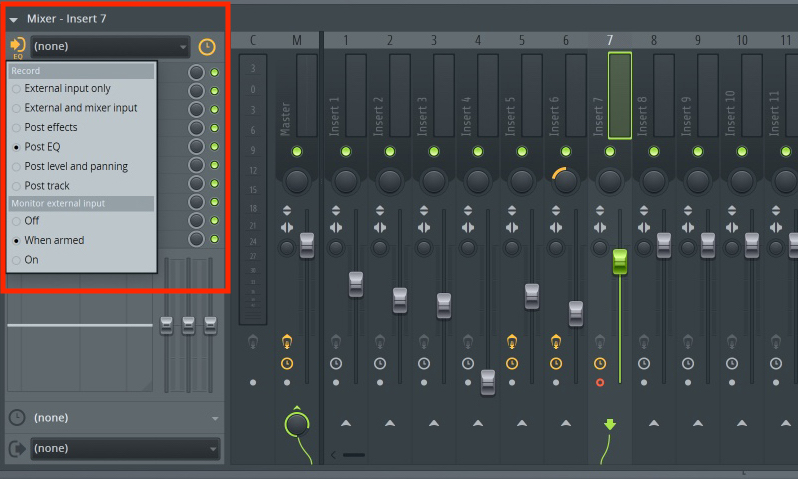
On Track Controls
Damit Input, Recording Location und Record Arm auch direkt in der Playlist selektiert werden können, sind entsprechende Buttons hinzugekommen. Apropos Record Arm: Nun lässt sich der Input Monitor auf Wunsch entweder immer aktivieren oder nur dann, wenn Record Arm eingeschaltet, sprich die Spur scharf geschaltet ist. Um die On Track Controls sehen zu können, müssen diese erst via Rechtsklick eingeblendet werden, standardmäßig sieht man sie nämlich nicht. Jetzt ist in Fruitys Arrangierfenster also möglich, was in anderen DAWs schon seit Ewigkeiten zur Grundausstattung gehört – Wahnsinn!
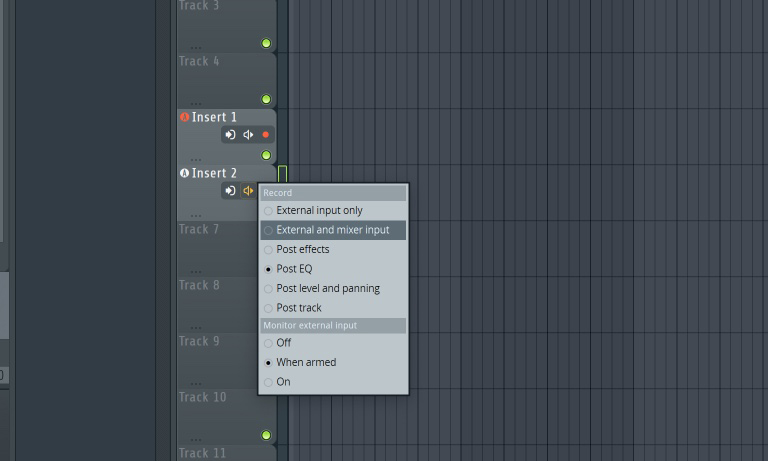
Verbesserte Playlist und Browser
Fortan lassen sich Tracks in der Playlist auswählen, und zwar auch mehrere gleichzeitig – entweder mit der Maus oder über die Tastenkombi STRG + Up/Down-Pfeile. Die ausgewählten Tracks können nun parallel gelöscht und verschoben, während ein und dasselbe Plugin gleichzeitig auf mehrere Tracks insertiert werden kann.
Der File Browser, der sich öffnet, um Beispielsweise nach einer Songdatei zu suchen, sah bislang etwas altbacken aus. Dieser wurde nun durch den normalen Dateibrowser des jeweiligen Betriebssystems ersetzt.
Übersichtlicherer Patcher
Im Patcher, mit dem sich viele Plugins modular miteinander kombinieren lassen, wurde nun die Navigation verbessert: Mittels Scrollbalken und einer Mini-Map behält man das gesamte Patch besser im Blick. Ferner werden die via Rechtsklick hinzugefügten Plugins auch genau an der Position hinterlegt, auf die man geklickt hat. Wer nicht möchte, dass ein Plugin automatisch verbunden wird, muss während des Einfügens ab jetzt nur noch die Alt-Taste gedrückt halten.
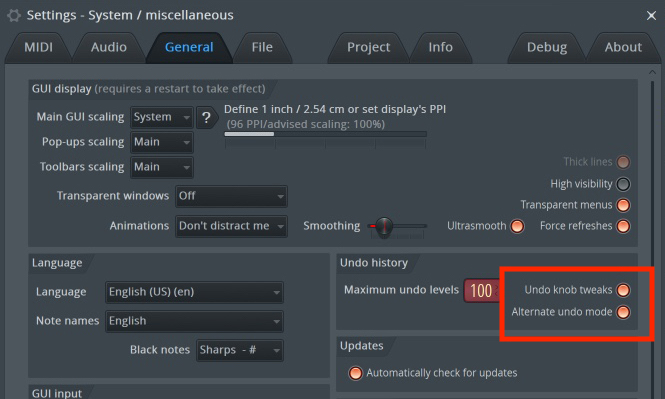
Stretch Pro mit Formant Control
Im Channel Rack gibt es nun einen neuen Stretch Mode namens Stretch Pro mit Formant Control. Dieser stellt die Weiterentwicklung des normalen Stretch Modes mit der zusätzlichen Option auf Bearbeitung der Formanten dar. Klanglich führt Stretch Pro zu deutlich besseren Ergebnissen. Während der alte Stretch Mode bei extremen Veränderungen der Tonhöhe dazu führt, dass das Material durch viele Artefakte an Klarheit verliert, klingt Stretch Pro „natürlicher“ und die Ergebnisse weniger verwaschen.
Verbesserte Undo-Funktion
Die meisten durchgeführten Schritte in FL Studio können jetzt rückgängig gemacht und wiederhergestellt werden. Diese Funktion lässt sich in den General Settings aktivieren. Durch die Tastenkombinationen STRG+Z (Windows) bzw. CMD+Z wird so nicht ständig zwischen Undo und Redo gewechselt, sondern die letzten Schritte werden peu à peu rückgängig gemacht. Zuvor war dies natürlich auch schon mit gedrückter Alt-Taste möglich. So ist es allerdings einheitlicher gegenüber anderer Software. Gut, die bahnbrechende Neuheit ist das jetzt nicht, aber trotzdem schön, dass es nun wie bei so ziemlich jeder anderen Software ist.
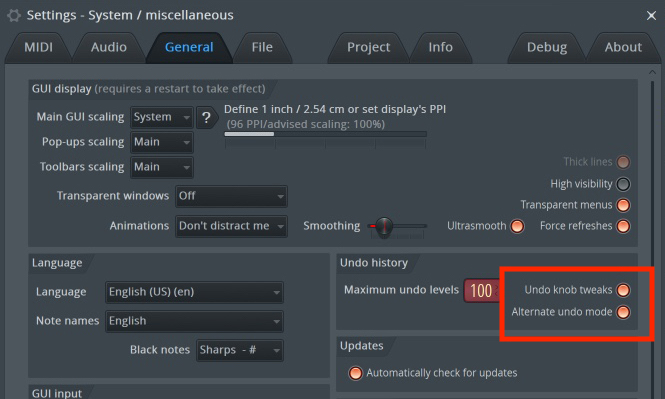
Preview Notes during Playback
Mit einem Minifeature lässt sich nun auch auswählen, ob Noten von der Pianorolle beim Programmieren getriggert werden sollen, während man ein Pattern abspielt. Zwar handelt es sich hier nur um eine Kleinigkeit, doch beim Note Programming kann es echt störend sein, wenn Noten ausgegeben werden, die man gerade einprogrammiert, während gleichzeitig auch die Noten im Pattern abgespielt werden. In vielen DAWs gibt es dieses Feature schon seit eh und je, jetzt auch in FL Studio.
Multi-Load
Wenn ihr ein Instrument-Preset auf mehrere ausgewählte Playlist-Tracks zieht, wird eine Instanz des Plugins zu allen ausgewählten Tacks hinzugefügt. Ebenso werden Effekt-Plugins auf allen Spuren abgelegt. Das ist dann praktisch, wenn man schnell ein und denselben Kangerzeuger oder ein Plugin auf mehreren Spuren insertieren möchte. Bislang musste man ja einen eher umständlichen Weg gehen, und das Plugin zu jedem Playlist Track einzeln aus dem Picker bzw. Browser ziehen. Das beschleunigt den Workflow also.
Mini Features
„Mini Features“ ist vielleicht bei diesem Update eine ungünstige Wortwahl, denn die bahnbrechenden Gamechanger waren diesmal ohnehin nicht dabei. Dabei gibt es eigentlich viele kleine, aber feine Änderungen, von denen ich einige nicht unerwähnt lassen möchte. Die Hinweiswerte (oben links in der Menüleiste) zeigen im Mixer jetzt auch die dB-Werte der Send-Regler an.
Der Wrapper erlaubt fortan das Speichern von .vstpreset-Dateien für VST3-Plugins. Die maximale Sample-Länge wurde nochmals aufgestockt: So unterstützt FL Studio jetzt Samples, die über 2 GB groß sind, beim Aufnehmen, Speichern, Laden und Bearbeiten in 64-Bit-Länge anstatt der bisherigen 32-Bit. Dies entspricht einer Aufnahmezeit von über 6 Jahren bei 44,1 kHz (32 Bit Float). Der SoundFont Player hat ein neues 64-Bit- und macOS-kompatibles SoundFont Player-Plugin bekommen, welches den Fruity SoundFont Player ersetzt. Hinzu kommen viele weitere Neuerungen, wie aktualisierte Instrumente oder Plugins, die ihr allesamt in den Releasenotes nachlesen könnt.

























